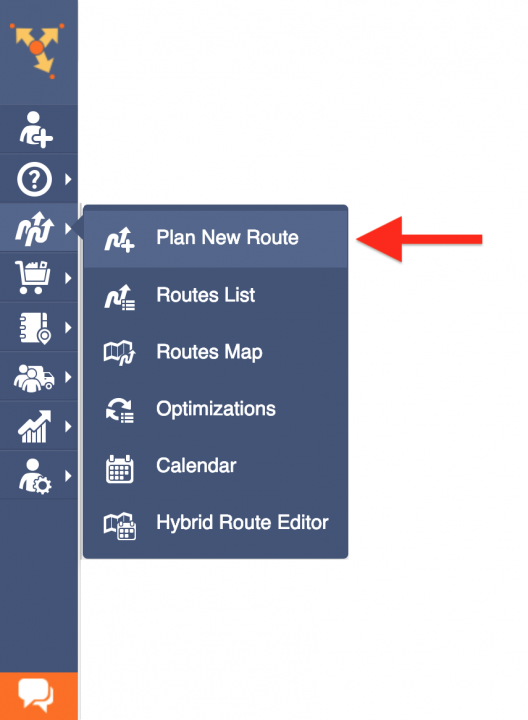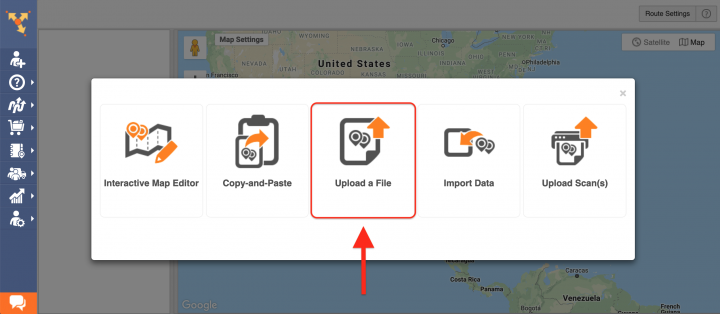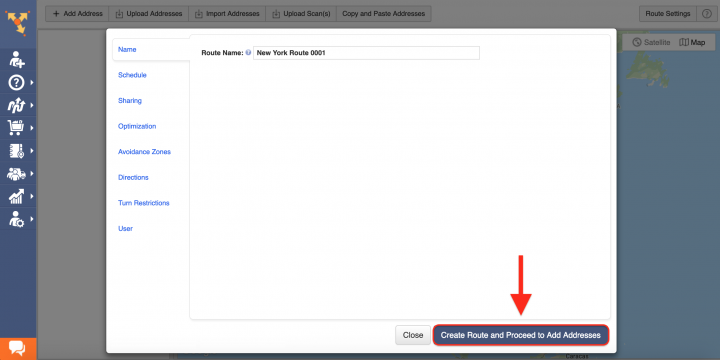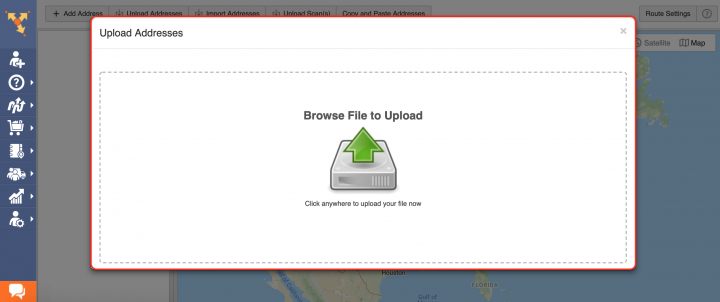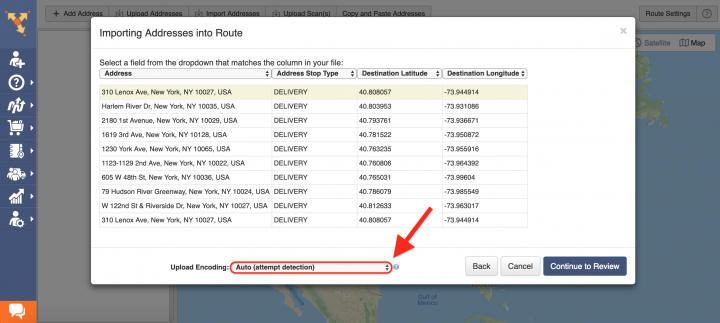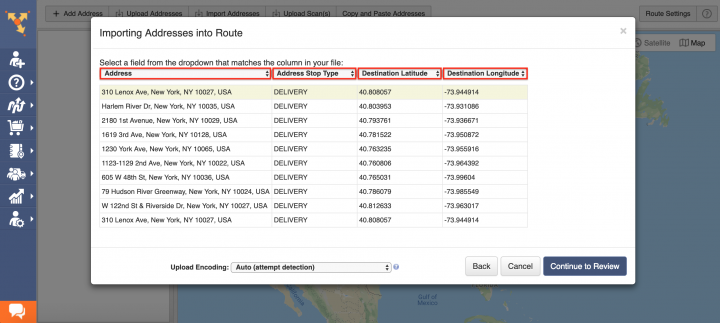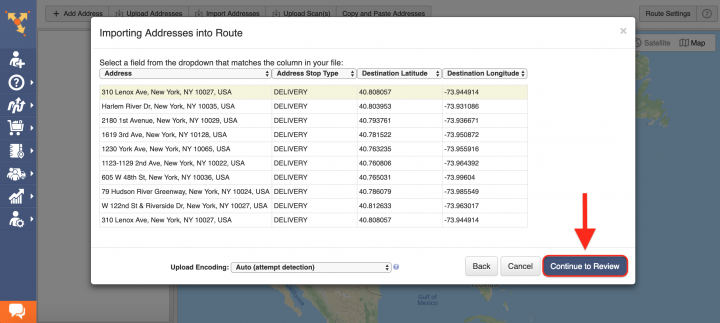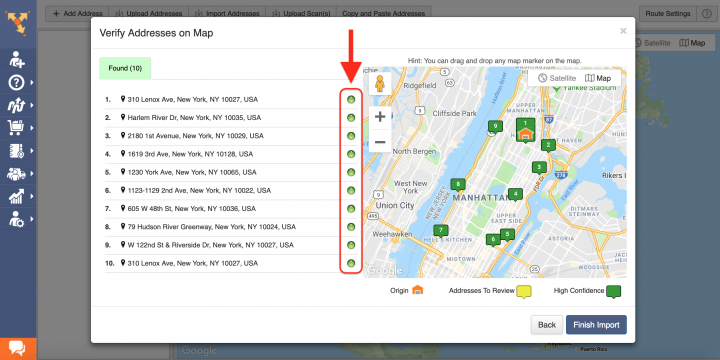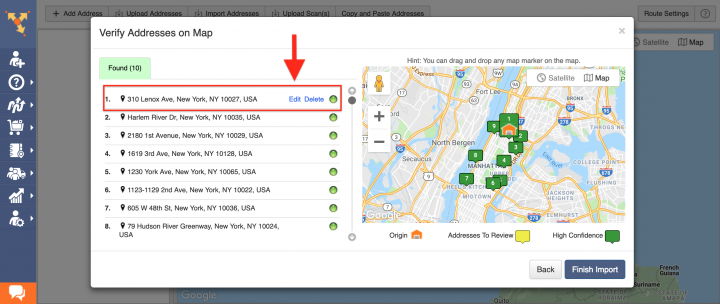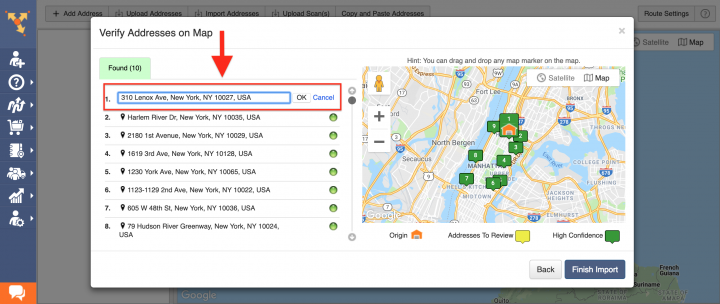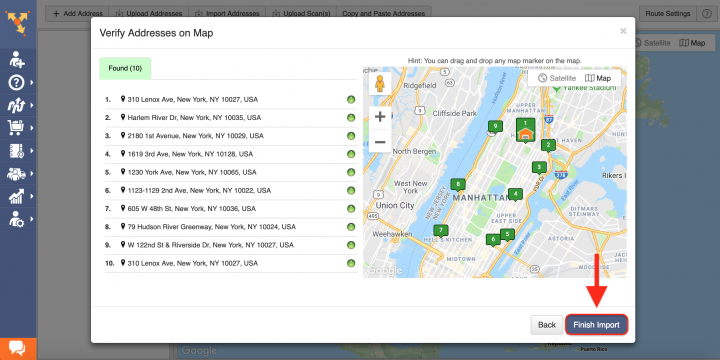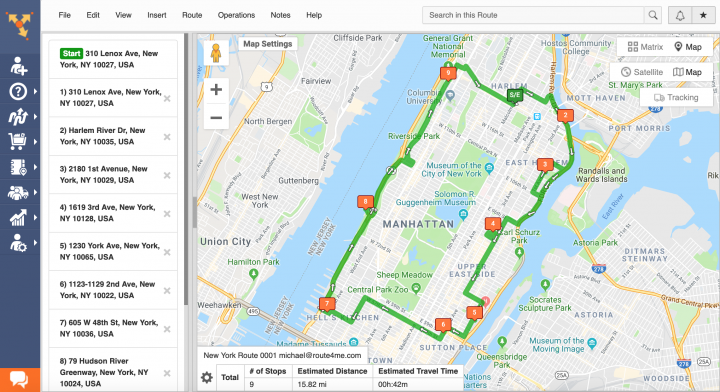Tải lên tệp – Lập kế hoạch tuyến đường bằng cách tải lên bảng tính
Với phần mềm định tuyến động của Route4Me, bạn có nhiều tùy chọn để nhập dữ liệu tuyến đường khi lập kế hoạch tuyến đường của mình. Ví dụ: bạn có thể lập kế hoạch các tuyến đường bằng bảng tính chứa địa chỉ giao hàng và tọa độ GPS. Tải lên bảng tính với thông tin định tuyến cho phép bạn dễ dàng nhập nhiều địa chỉ, địa chỉ liên hệ, tọa độ, cũng như dữ liệu tùy chỉnh có liên quan vào hệ thống lập kế hoạch tuyến đường chỉ trong vài giây. Sau khi bạn tải lên bảng tính, Công cụ lập kế hoạch lộ trình Route4Me sẽ xử lý tất cả các quy trình tính toán và mã hóa địa lý, đồng thời sử dụng kết quả để cung cấp các tuyến đường được tối ưu hóa hiệu quả nhất.
Để lập kế hoạch tuyến đường bằng bảng tính chứa địa chỉ của khách hàng, trước tiên, hãy chuyển đến “Lập kế hoạch tuyến đường mới” từ menu điều hướng.
Tiếp theo, chọn “Tải tệp lên” từ cửa sổ tương ứng.
Sau đó, chỉ định các thông số tuyến đường ưu tiên rồi nhấp vào nút tương ứng để tiếp tục.
Sau đó, kéo và thả tệp / bảng tính vào cửa sổ tương ứng hoặc nhấp vào “Duyệt tệp để tải lên” rồi tải tệp lên từ thiết bị của bạn. Hiện tại, Route4Me hỗ trợ các định dạng tệp tải lên CSV, XLS và XLSX. Để có kết quả chính xác nhất, bạn nên sử dụng bảng tính định dạng tệp CSV.
Sau khi bạn tải lên bảng tính, Route4Me xử lý dữ liệu đã nhập và hiển thị nó trong cửa sổ tương ứng. Để hệ thống tự động xử lý dữ liệu, hãy chọn tùy chọn “Tự động (cố gắng phát hiện)” tương ứng.
Ngoài ra, bạn có thể khớp tiêu đề cột theo cách thủ công với dữ liệu có trong các cột tương ứng.
Tiếp theo, nhấp vào “Đi đến Đánh giá”.
Trong cửa sổ “Xác minh địa chỉ trên bản đồ”, bạn có thể xem tất cả các địa chỉ đã nhập và xử lý trên bản đồ, cũng như kiểm tra trạng thái mã hóa địa lý của chúng. Các chấm màu xanh lá cây cho biết rằng các địa chỉ tương ứng đã được mã hóa địa lý thành công với Độ tin cậy cao. Các địa chỉ có các chấm màu vàng bên cạnh cần được xem xét và sửa lại cho phù hợp.
Mã hóa địa lý là quá trình cung cấp / gán các giá trị / tọa độ vĩ độ và kinh độ cho các địa chỉ đường phố để phát hiện vị trí chính xác và theo dõi GPS chính xác.
Để chỉnh sửa một địa chỉ cụ thể, trước tiên, hãy nhấp vào địa chỉ đó và sau đó chọn “Chỉnh sửa” tương ứng.
Sau đó, thực hiện các sửa đổi cần thiết trong trường tương ứng và sau đó nhấp vào “OK” để áp dụng các thay đổi.
Sau khi xem xét các địa chỉ đã nhập, hãy nhấp vào “Hoàn tất nhập” để lập kế hoạch cho tuyến đường.
Khi tuyến đường được lập kế hoạch, nó sẽ được tối ưu hóa và sau đó được mở trong Trình chỉnh sửa tuyến đường, nơi bạn có thể sửa đổi tuyến đường, và thêm thêm tất cả các tuyến đường của bạn vào Danh sách tuyến đường.
Visit Route4Me's Marketplace to Check out Associated Modules:
- Routing
Route Management